Har du någonsin hittat dig själv på jakt efter ett sätt att stänga av Windows 11-låsskärmens tips och tricks som visas som standard? Det är lätt att stänga av dem helt i Windows-inställningarna. Här är vad du ska göra.
Stäng av roliga fakta, tips och tricks på låsskärmen för Windows 11
Först måste du öppna Inställningar. Det finns många sätt att öppna Windows-inställningar på Windows 10 eller Windows 11. När inställningarna är öppna, följ dessa steg.
1. Gå till Anpassning > Låsskärm.
2. Klicka på Anpassa din låsskärm rullgardinsmenyn och välj Bild eller Bildspel Du kommer inte att kunna stänga av tips och tricks om du väljer Windows Spotlight. Windows Spotlight kräver en internetanslutning för att ladda ner bilder på låsskärmen dagligen och tillåter dig inte att stänga av tips och tricks.
3. Efter att ha valt Bild eller Bildspel, bläddra och välj en bild eller uppsättning bilder som du vill använda som bakgrund på din låsskärm.
4. Avmarkera Få roliga fakta, tips, tricks och mer på din låsskärm kryssruta.
Stäng Windows-inställningarna när du är klar. Nu kommer du inte längre att se några tips och tricks på Windows 11-låsskärmen.
På tal om tips, har du ett nyhetstips till oss? Vi vill gärna höra från dig om du känner till en het historia som vi missat.
Helt enkelt kontakta oss och ge oss en kort beskrivning, titel och URL till berättelsen så kommer den att granskas av vår personal, med krediter till dig självklart (eller om du vill vara anonym, låt oss bara veta)!
FAQ
Hur stänger jag av låsskärmen i Windows 11?
För att stänga av låsskärmen i Windows 11, följ stegen nedan: För att inaktivera Windows 11-låsskärmen, klicka på Start och välj växeln Inställningar som visas i bilden nedan. Välj sedan Personalisering från den vänstra menyn och gå till låsskärmen till höger. På låsskärmen, under Relaterade inställningar, klicka på Timeout för skärm.
Hur stänger jag av bilden på min låsskärm?
I inställningarna för låsskärm klickar du på rullgardinsmenyn bredvid ”Anpassa din låsskärm” och väljer antingen ”Bild” eller ”Bildspel.” (Du kan inte inaktivera tips när du använder ” Windows Spotlight ”, som automatiskt hämtar bilder på låsskärmen från internet.)
Hur aktiverar eller inaktiverar jag Windows-säkerhet i Windows 11?
Oavsett anledning, så här kan du aktivera eller inaktivera Windows-säkerhet i Windows 11. För att öppna Windows-säkerhet, högerklicka på Start-knappen och välj Inställningar. Alternativt kan du använda kortkommandot Windows-tangenten + I för att öppna menyn Inställningar direkt. När fönstret Inställningar öppnas klickar du på Sekretess och säkerhet > Windows-säkerhet.
Hur ändrar jag låsskärmen på Windows 10?
Steg 1: Högerklicka på Start-menyn i aktivitetsfältet och klicka på Inställningar. Steg 2: Klicka på Personalisering i det vänstra sidofältet. Steg 3: I anpassningen klickar du på Låsskärm i den högra rutan. Den innehåller skärmbilder, appar och animationer.
Hur stänger jag av tips och tricks på Windows 11-låsskärmen?
Om du är trött på att se tips, tricks och meddelanden på din Windows 11-låsskärm är det lätt att stänga av dem helt tack vare Inställningar. Så här gör du. Öppna först Windows-inställningar genom att trycka på Windows+i. Eller så kan du högerklicka på Start-knappen och välja ”Inställningar” i menyn.
Har Windows 11 en låsskärm?
Som standard kan Windows 11 ha låsskärmen påslagen. Windows 11-användare kan störa sig på att datorn automatiskt låser skärmen och ibland till och med poppar upp några annonser efter att användaren varit borta från datorn en tid. Det här inlägget hjälper dig med hur du inaktiverar låsskärmen på Windows 11 på tre sätt.
Hur inaktiverar man minnesintegritet i Windows 11?
Memory Integrity är en säkerhetsfunktion som kommer tillsammans med Windows Security (Windows Defender), Som standard är Memory Integrity aktiverat i Windows 11, för att inaktivera den här funktionen följ stegen nedan.Öppna Windows Security, klicka på Start-menyn och sök efter Windows Security. Klicka på Enhetssäkerhet från vänster sida.
Hur inaktiverar jag Windows-säkerhet i Windows 11 med inställningar?
Följ dessa steg för att inaktivera Windows-säkerhet i Windows 11 med Inställningar: Tryck på Win+S för att öppna sökrutan i Aktivitetsfältet. Skriv windows security och klicka på sökresultatet. Växla till fliken Virus- och hotskydd på vänster sida.
Hur inaktiverar jag Windows Defender på Windows 11?
Under avsnittet ”Inställningar för virus och hotskydd”, klicka på ”Hantera inställningar” för att konfigurera om Windows Defender på Windows 11. 5. Inaktivera nu reglaget för ”Realtidsskydd” och andra växlar på den här sidan för att tillfälligt inaktivera Windows Defender på din Windows 11-dator.
Vad är Windows-säkerhet i Windows 11?
Windows Security (tidigare Windows Defender och andra namn) i Windows 11 är Microsofts inbyggda virus- och malware-skyddssvit. Windows Securitys antivirus i realtid är aktiverat som standard, och vi rekommenderar att du håller det så. Det kan dock komma en tid när du behöver inaktivera den.
Hur stänger jag av Windows 11?
Tryck på Alt + F4-tangenterna samtidigt, och avstängningsmenyn dyker upp framför din skärm. Välj sedan avstängningsalternativet från rullgardinsmenyn och tryck på Enter. Din Windows kommer att stängas av på ett vanligt sätt. 4. Använd Windows 11s Power Menu
Hur stänger jag av en Windows 11-dator korrekt?
Ett annat praktiskt sätt att stänga av din Windows 11-dator är genom att klicka på Start i aktivitetsfältet. När Start-menyn öppnas klickar du på strömikonen nära botten av menyn (som ser ut som en cirkel med en vertikal linje nära toppen). Välj ”Stäng av” i menyn som visas. Din PC kommer att påbörja standardavstängningsprocessen.
Hur får jag tillbaka ”min dator” på Windows 11?
För att återgå till ”Den här datorn” på Windows 11, följ stegen nedan: Högerklicka på skrivbordet och välj Anpassa. Detta öppnar sidan Anpassningsinställningar. Klicka på Teman till höger.Scrolla sedan ned och klicka på Skrivbordsikoninställningar under ”Relaterade inställningar”. Detta öppnar fönstret Skrivbordsikoninställningar.


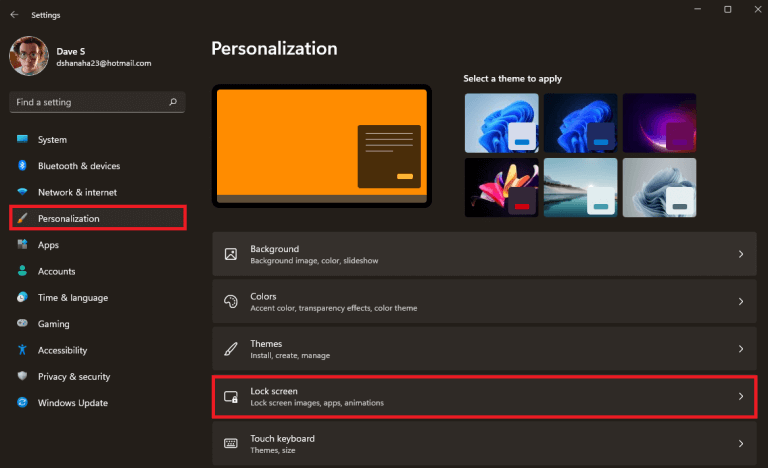
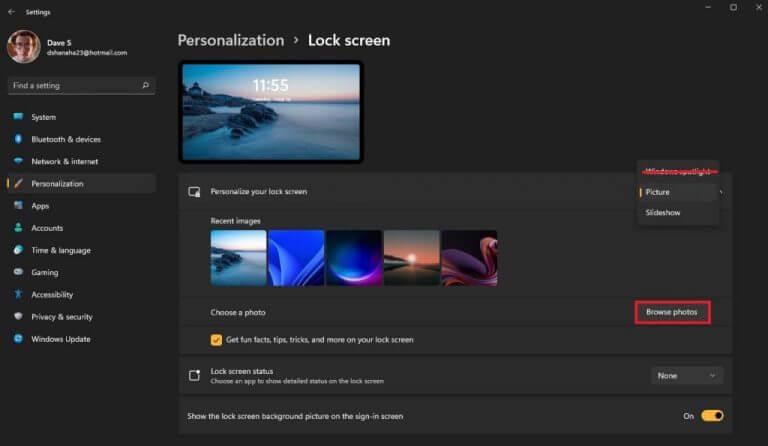
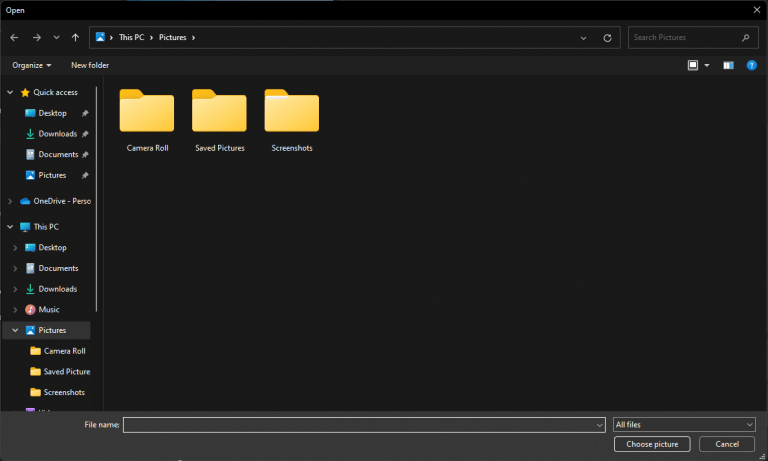
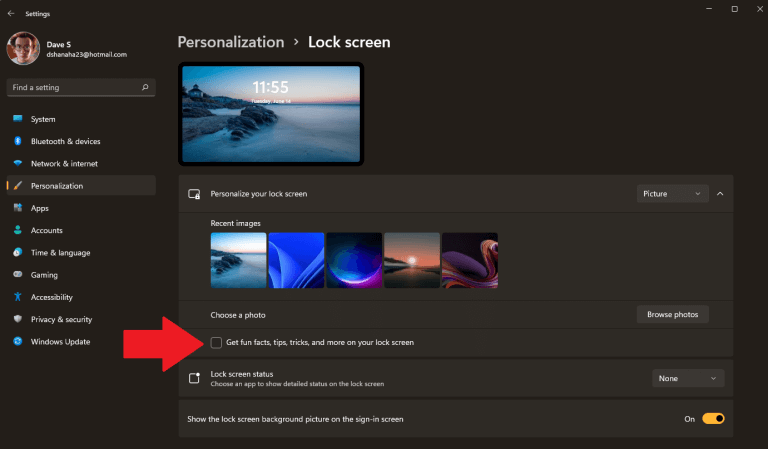



-on-windows-11-and-the-web.jpg)